
Съдържание
Знанието как да копирате контакти от вашия телефон Samsung на SIM карта може да ви бъде от полза, ако планирате да съхранявате копие от номера в преносимо хранилище, до което по-късно можете да осъществите достъп в друг телефон.
За да преместите контактите си, трябва да се уверите, че имате работеща SIM карта. Предполагаме, че вече имате това, така че всичко, което трябва да направите, е просто да следвате инструкциите в това ръководство.
За този урок няма нужда да инсталирате приложение на трета страна, за да свършите работата. Приложението Контакти по подразбиране има възможност да премества контактите ви лесно и ние ще го използваме, за да свършим работата.
Преместване на контакти в телефона на SIM карта
Необходимо време: 2 минути.
Копирането на контакти от вашия телефон Samsung на SIM карта е лесно. Следвайте стъпките по-долу за това как да го направите.
- Отворете приложението Контакти.
Намерете и докоснете Контакти в началния екран или в тавата за приложения.
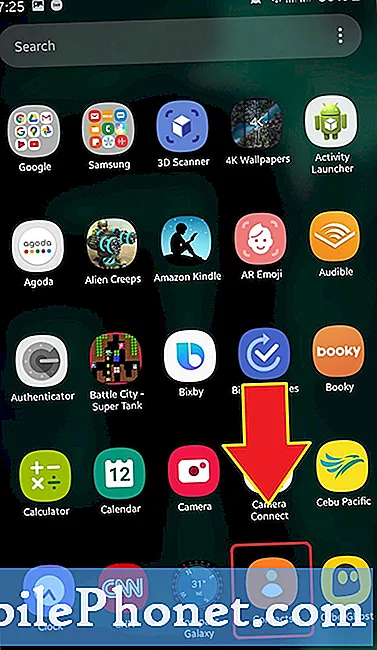
- Отворете менюто Настройки.
Докоснете три реда горе вляво.
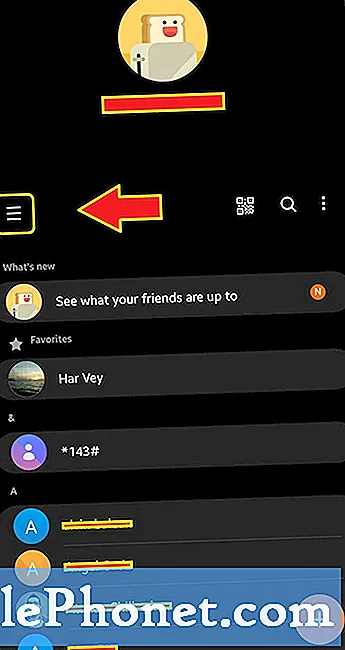
- Докоснете Управление на контакти.
Изберете Управление на контакти опция.
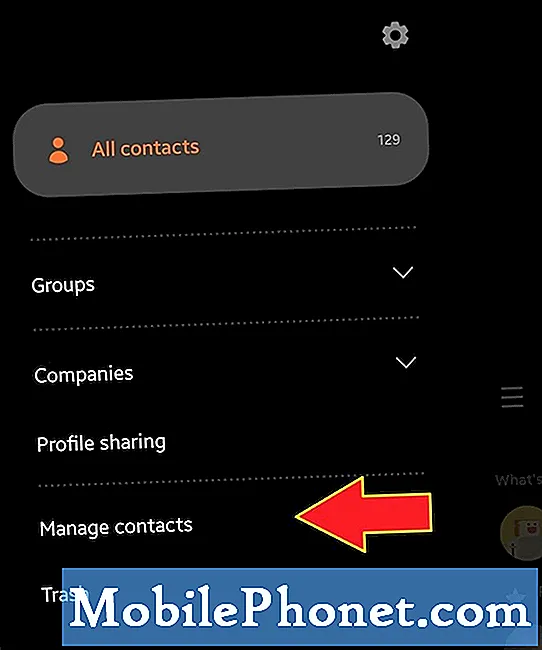
- Докоснете Преместване на контакти.
Тази опция ви позволява да премествате контакти към и от вашите акаунти или SIM карта.
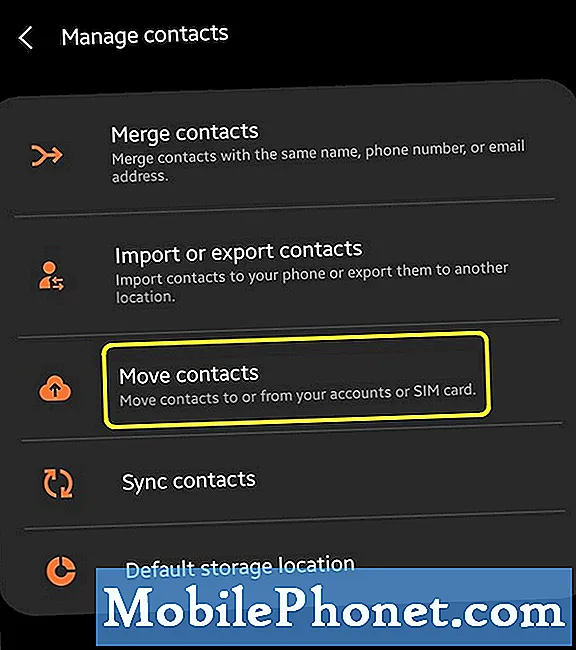
- Започнете да копирате контакти.
Вече можете да изберете от къде да преместите контактите си. Докоснете Телефон.
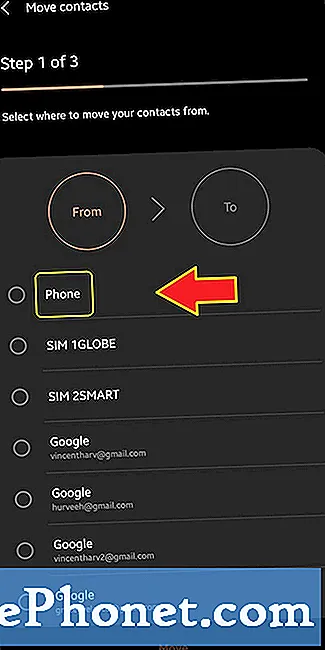
- Изберете контактите, които искате да преместите.
Можете да изберете всички контакти от телефона си или само няколко от тях. Ако не искате да преместите всичко, не забравяйте да докоснете всичко кръг до Изберете контакти на върха. След това индивидуално изберете контактите, които искате да преместите.
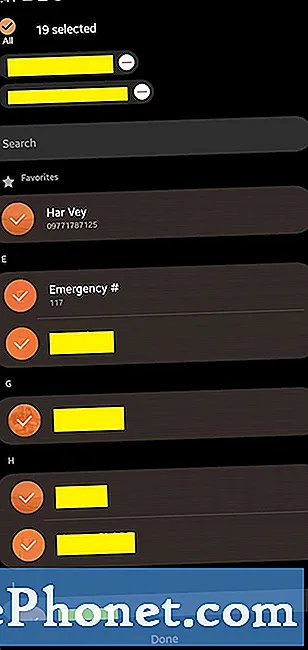
- Докоснете Готово.
След като изберете контактите си, изберете Свършен на дъното.
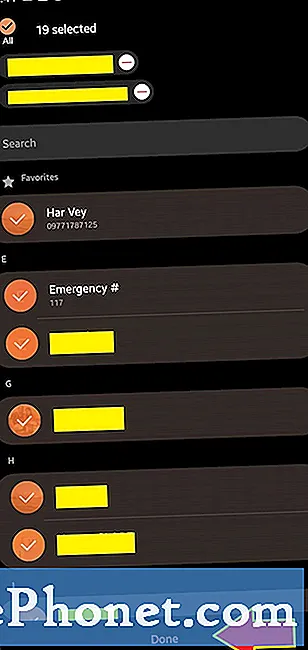
- Изберете къде да преместите контактите си.
Изберете SIM картата, на която искате да прехвърлите контактите си.
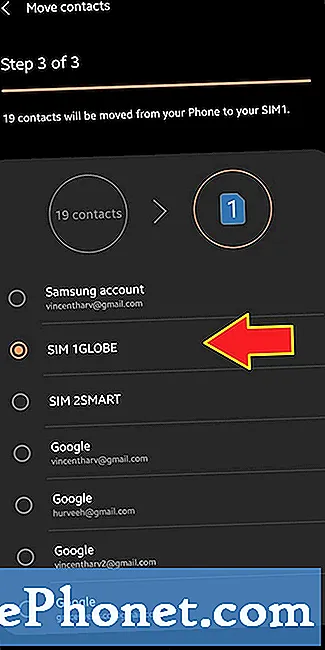
- Отговорете на подканата.
Докоснете продължи.
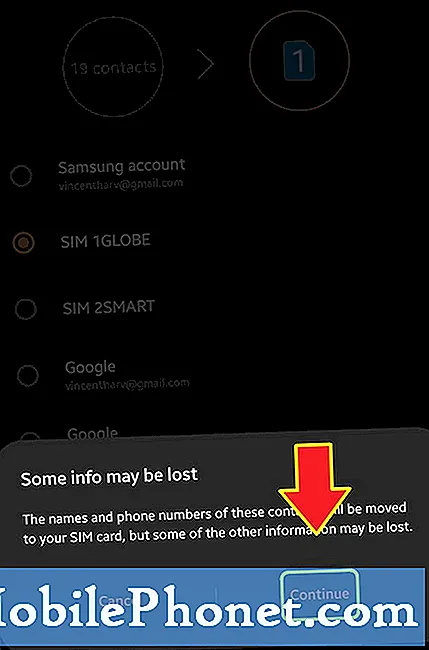
- Потвърдете действието.
Докоснете Ход за да започнете да премествате вашите контакти.
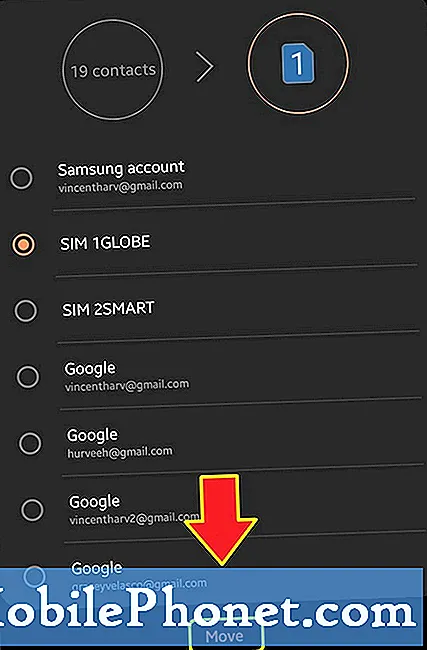
- Докоснете OK.
Изберете Бутон ОК.
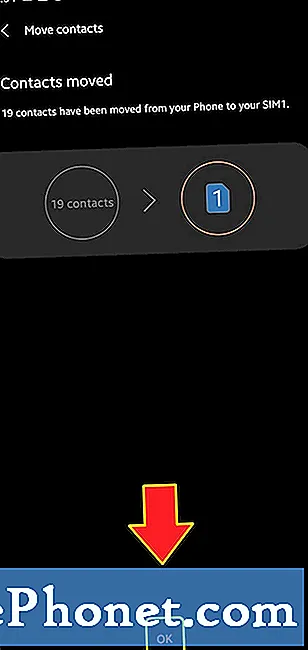
Предложено четиво:
- Как да променя скоростта на възпроизвеждане в Android Youtube App
- Как да пишете на компютър с Android съобщения
- Как да включите Не безпокойте в Samsung
- Как да активирам Galaxy Note10 USB режим за отстраняване на грешки
Потърсете помощ от нас
Имате проблеми с телефона си? Чувствайте се свободни да се свържете с нас чрез този формуляр. Ще се опитаме да помогнем. Също така създаваме видеоклипове за тези, които искат да следват визуални инструкции. Посетете нашата страница в Youtube за отстраняване на неизправности.


